Como mudar o idioma no Canva
Ao trabalhar com uma equipe no Canva que fala um idioma diferente, você precisa personalizar seu painel para poder se comunicar de maneira eficaz. Felizmente, este é um processo relativamente fácil.
Se você deseja alterar o idioma da interface do usuário do Canva, nós o cobrimos. Este artigo explica tudo o que você precisa saber.
Alterar as configurações de idioma na interface do Canva
O Canva incorpora vários recursos simples para ajudá-lo a criar designs impressionantes. Além disso, usar o aplicativo móvel Canva é simples de navegar. Mas o que acontece se você não for um falante nativo de inglês e quiser alterar as configurações de idioma?
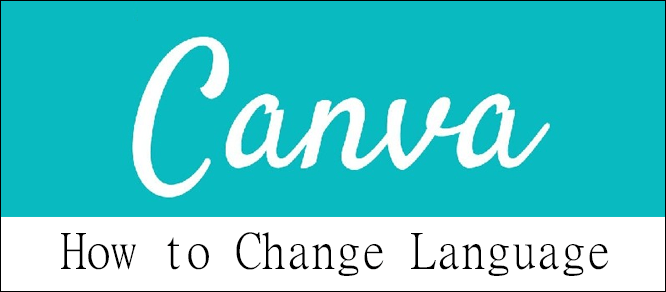
Mudar para o seu idioma preferido é a única saída. No entanto, isso só é possível se você dominar a arte de navegar na ferramenta e encontrar seu idioma preferido. Felizmente, os usuários do Canva têm a liberdade de alterar as configurações de idioma.
Você pode alterar o idioma clicando no ícone de configurações na página inicial. O ícone aparece na página inicial do Canva antes de fazer login na conta. O conteúdo textual nos designs é alterado de forma independente usando um método manual. Atualizar seu idioma preferido na interface do usuário não se aplica aos designs.
Alterar as configurações de idioma no Canva é mais fácil ou complexo, dependendo do método que você usa.
1. Acessando as configurações de idioma
Quando você deseja alterar as configurações de idioma no Canva, o primeiro passo é acessar as configurações de idioma. É aqui que você tem a opção de escolher seu idioma preferido. Às vezes, acessar as configurações de idioma pode ser difícil. As etapas abaixo podem ajudá-lo a acessar as configurações com facilidade.
No aplicativo Canva para desktop, clique no avatar no canto superior direito da página inicial do Canva.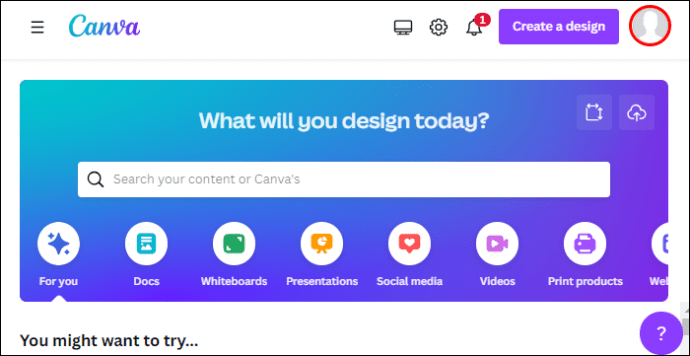 Após a queda-down menu aparece, clique em”Configurações da conta”.
Após a queda-down menu aparece, clique em”Configurações da conta”.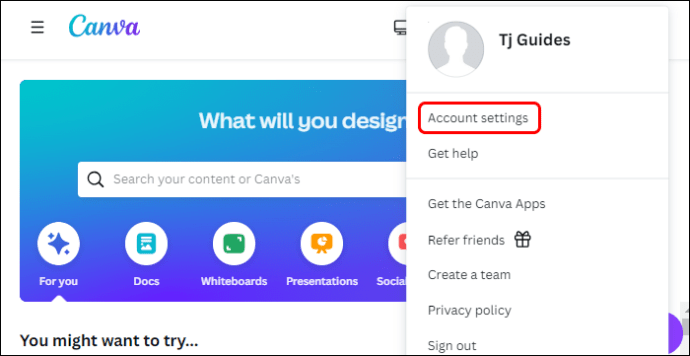 Em seguida, clique na guia”Sua conta”.
Em seguida, clique na guia”Sua conta”.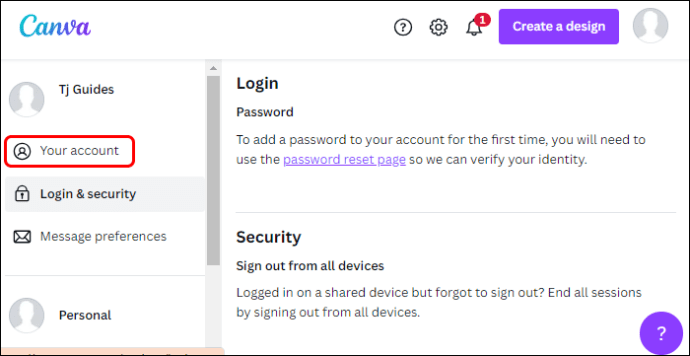 Nas configurações de idioma , clique no menu suspenso e selecione o idioma de sua preferência na lista fornecida.
Nas configurações de idioma , clique no menu suspenso e selecione o idioma de sua preferência na lista fornecida. Ele salvará automaticamente todas as alterações após clicar no idioma de sua preferência.
Ele salvará automaticamente todas as alterações após clicar no idioma de sua preferência.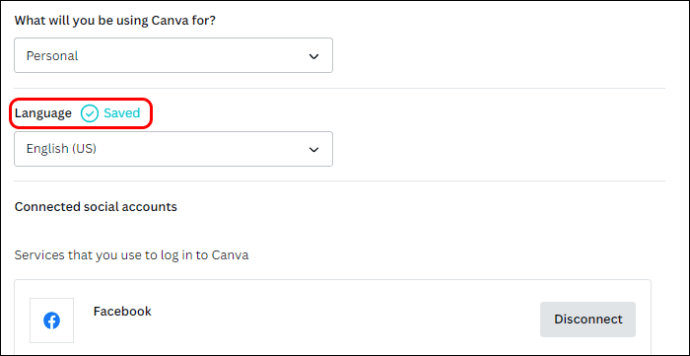
As configurações de idioma do Canva funcionam apenas ao usar o aplicativo de desktop. Os usuários de telefones celulares não podem acessar esse recurso, pois ainda não foi lançado.
2. Alterar o idioma
Depois de acessar a página de configurações da conta, você pode alterar o idioma da interface do usuário do Canva para sua opção preferida. Veja como é feito:
Na guia”Sua conta”, clique no menu suspenso em”Idioma”.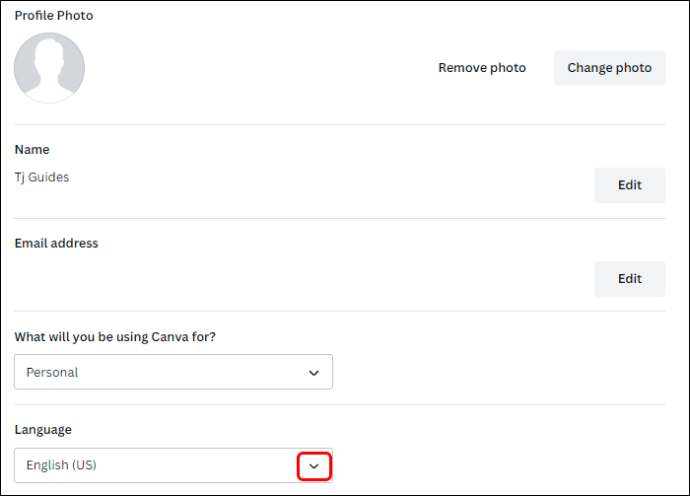 Selecione seu idioma de interface preferido do Canva na lista fornecida. A página será atualizada no novo idioma selecionado.
Selecione seu idioma de interface preferido do Canva na lista fornecida. A página será atualizada no novo idioma selecionado.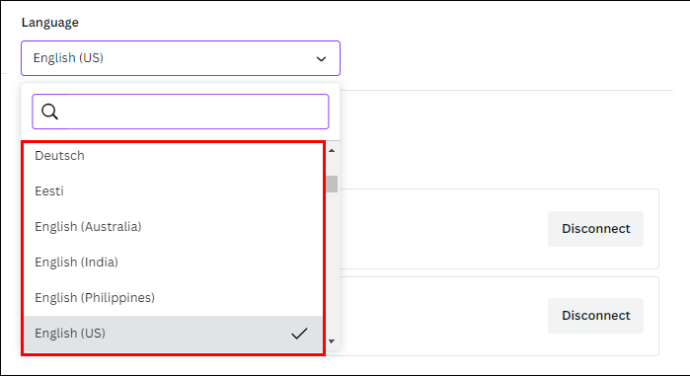
Como alternativa, você pode alternar para o idioma de sua preferência usando o ícone de configurações na parte inferior da página inicial. Mesmo que isso altere o idioma da interface do Canva, ele não traduz o idioma usado nos designs e outros arquivos salvos.
Quando você deseja alterar o idioma usado nos designs salvos, é necessário traduza-os manualmente ou use a ferramenta de tradução integrada do Canva. Desde que você entenda o procedimento correto, alterar o idioma no Canva é um processo simples que pode ser feito com apenas alguns cliques.
Usar o Canva em seu idioma preferido facilita o processo de design. Além disso, desencadeia uma experiência divertida e memorável. O Canva oferece vários idiomas que você pode escolher para usar ao criar. A personalização da interface do usuário aumenta suas chances de gerar designs de alta qualidade e economiza muito do seu tempo.
3. Salvando alterações
Depois de fazer as alterações necessárias em sua conta do Canva, lembre-se de salvá-las. Quando você se esquece de salvar as alterações, a conta retorna às configurações padrão. Não importa se você está usando o Canva em um computador ou celular, salvar as alterações é obrigatório. No entanto, o que faz a diferença é como você salva as alterações.
Salvar alterações na área de trabalho
Quando você faz qualquer edição em seu design, o Canva salva automaticamente as edições como parte do seu trabalho. No entanto, você também pode salvar as alterações manualmente. Para salvar as alterações, faça o seguinte:
Veja o ícone Salvar na barra de status. Se o ícone estiver visível, suas alterações foram salvas. Se não tiver certeza se as alterações foram salvas, faça-o manualmente. Clique no botão salvar no canto superior direito da tela.
Como salvar alterações usando o aplicativo móvel Canva
Ao usar o Canva em um celular, ele salva automaticamente todas as alterações feitas. A maneira mais segura de melhorar o bem-estar de seus dados é salvar manualmente as alterações. O excesso de confiança no recurso de salvamento automático pode custar caro, pois você pode facilmente perder seus dados.
Siga as etapas abaixo para salvar as alterações:
Clique no ícone”Salvar”no canto inferior direito da sua tela Quando você quiser salvar seu design como uma nova versão, clique no ícone no canto superior direito da tela e clique em”Salvar”como uma nova versão.
Salvar seu trabalho regularmente ajudará você a evitar a perda do mudanças importantes. Fechar o aplicativo Canva acidentalmente sem salvar as alterações descartará automaticamente as alterações.
Perguntas frequentes
Quantos idiomas o Canva tem?
O Canva oferece aos usuários acesso a mais de 100 idiomas. Os idiomas incluem os idiomas nacionais de vários países entre os idiomas locais. Espera-se que mais idiomas sejam adicionados em um futuro próximo para acomodar todos.
Posso alterar o idioma no Canva mais de uma vez?
Sim. Você pode alterar o idioma do Canva inúmeras vezes, dependendo da sua preferência.
Posso adicionar um idioma no Canva se não encontrar minha escolha?
Não. Não há opção de adicionar outro idioma no Canva se você não encontrar sua preferência. No entanto, existem mais de 100 opções disponíveis.
Por que não consigo alterar meu idioma padrão usando o aplicativo móvel do Canva?
Ao usar o Canva no seu celular, você pode t alterar o idioma do usuário. Os desenvolvedores do Canva ainda não incorporaram esse recurso no aplicativo. A boa notícia é que você pode conseguir isso usando seu navegador da Web em um desktop.
Alterar as configurações de idioma do Canva em um piscar de olhos
Alterar sua preferência de idioma pode ser feito em sem tempo. Desde que você esteja usando a ferramenta em sua área de trabalho, leva apenas alguns cliques. O aplicativo móvel Canva oferece uma experiência perfeita ao criar diferentes tipos de designs. A única limitação é que você não pode alternar entre os idiomas fornecidos.
Você já quis alterar suas configurações de idioma no Canva? Em caso afirmativo, você usou alguma das dicas e truques apresentados neste artigo? Informe-nos na seção de comentários abaixo.
Isenção de responsabilidade: algumas páginas deste site podem incluir um link de afiliado. Isso não afeta nosso editorial de forma alguma.